포토샵 누끼따기
날개를 편 기러기 한마리 와 날개를 접은 기러기 한마리를 얻어다 지우개로 누끼따기 했다.
누끼따기한 기러기를 키보드 Ctrl + T 키를 눌러 도형을 형성시킨 후 마우스로 물어 날개를 접은 듯하게 줄여 다섯개를 만들었다.
날개를 접은 갈매기도 똑 같이 날개를 피는 듯한 시늉을 냇다.
날개를 활짝 핀 놈 부터 1번 순으로 날개를 접은 갈매기10번이 됐다.

포토샵 움직이는 이미지 만들기
누끼따기한 갈매기가 훨 훨 날아가는 움직이는 gif 파일 만들기
날개를 핀 1번 갈매기를 불러 들였다.
메뉴 - 파일 - 가져오기 로 2번 갈매기를 불러들인다.
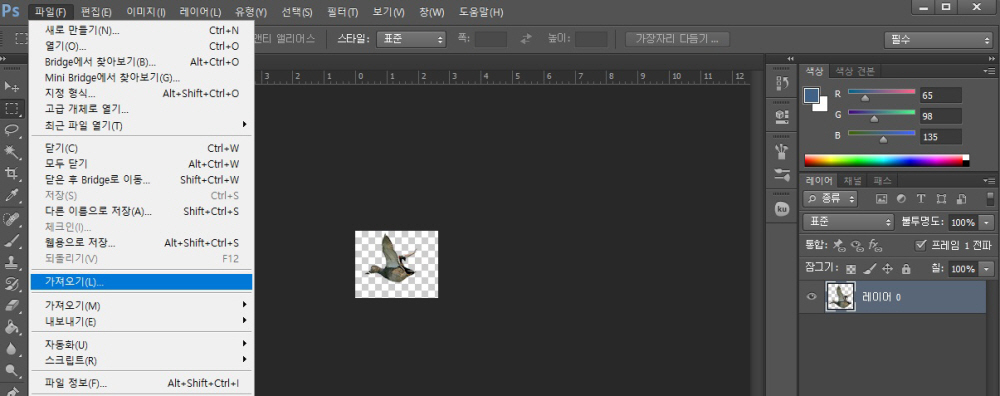
2번 갈매기를 불러들이고 3번 부터 10번 까지 불러들인다.

10번까지 불러들이고
다음부터는 거꾸로 불러들이는 데 그답 10번이 아니고 9번을 불러들인다.
거꾸로 불러들인다고 그답 10번을 불러들이면 gif 파일 돌릴 때 10번을 두번 돌리려고 한박자 더 돈다.
1번 ~ 9번, 10번, 9번, 8번 ~ 3번, 2번 끝 1번은 있으니까. 이렇게 불러들이면 흔들리지도 않고 부드럽게 돌아간다.
타임라인에 프레임이 하나만 있기때문에 레이어도 눈을 다 끄고 1번 레이어만 눈을 켜 놓는다.

1) 3번 프레임 만들기를 눌러 새 프레임을 만들고
프레임이 3번 이니 레이어에서 3번 레이어 눈을 키고
4) 2번 레이어 눈을 가린다.
레이어가 20개면 타임라인 프레임도 20개면 딱 맏는거다.

0) 타임라인은 처다도 보지말고
1번 레이어 눈은 항상 켜 놓고
1) 5번 레이어 눈을 키고
2) 4번 눈은 가리고
3) 5번 레이어를 선택하고
4) 창에서 Ctrl + T 키를 누르고 마우스로 물어 1번 갈매기 몸통중앙에 맞댄다
그래야 gif파일이 돌아갈 때 오르락 내리락을 하지 않는다.
너무 정확하게 자로 잰듯 마추면 바람개비 돌듯해서 기러기가 나는 흉내가 안되니 약간씩 오르락 내리락 해야 기러기가 나는 흉내가 됐다.

기러기가 날 때 날개를 필 때는 힘이 별로 안 들므로 속도가 떨어지고 날개를 접을 때는 힘이들어가므로 조금 빨라지므로 날개를 접을 때 프레임 속도를 01초 정도 빠르게 해 준다.

자리잡어주며 시간 초 설정해 주느라 흐트러 졌으니 다시 점검한다
1) 3번 프레임 만들기를 눌러 새 프레임을 만들고
프레임이 3번 이니 레이어에서 3번 레이어 눈을 키고
4) 2번 레이어 눈을 가린다.
레이어가 20개면 타임라인 프레임도 20개면 딱 맏는거다.
딱 맞고 타임라인에서 돌려봐 잘 돌아가면 메뉴 - 파일 - 웹용으로 저장한다.


포토샵 움직이는 이미지 합치기
기러기가 날아가며 날개를 접을 때는 힘이 들어가 머리가 처들리고 머리부분이 약간 위로 올라가는 걸 감안 하여 날개를 접을 때는 약간 머리가 위로가게 돌려주고 날개를 필 때는 머리가 약간 아래로 숙여저 내려가게 하여 날아가는 시늉을 냈다.
.배경 사진을 불러다 누끼따기한 기러기를 순서대로 불러들였다
파일 -메뉴 - 가져오기 로 불러와 마우스로 물어 날아갈 곳에다 모셔놨다.

.기러기를 순서대로 창 끝까지 다 불러들이고
레이어 눈을 다 끈 상태에서 파임라인에서 프레임을 추가해 나갔다.
1) 프레임 만들기로 새 프레임을 만들고
2)프레임과 동일한 번호 레이어도 4번 눈을 키고
3) 3번 레이어 눈을 가렸다.

.6번 부터는 기러기가 날개를 접기시작하므로 시간을 01초로 했다

.1) 타임라인에서 6번 프레임이니
1) 레이어에서도 6번 레이어 눈을 키고.
3) 5번 레이어 눈은 가렸다.

타임라인에서 잘 돌아가길래 저장했다.













'포토샵 > 움직이는 gif' 카테고리의 다른 글
| 포토샵 사자 구르기 (0) | 2022.07.04 |
|---|---|
| 포토샵 양궁으로 하트를 쏘다 (0) | 2022.06.29 |
| 포토샵 왔다갔다 성화봉 움직이는 이미지 만들기 (0) | 2022.06.27 |
| 포토샵 누리호 태극기 달고 날다 (0) | 2022.06.26 |
| 움직이는 이미지 만들기 오리 도망 (0) | 2022.06.26 |